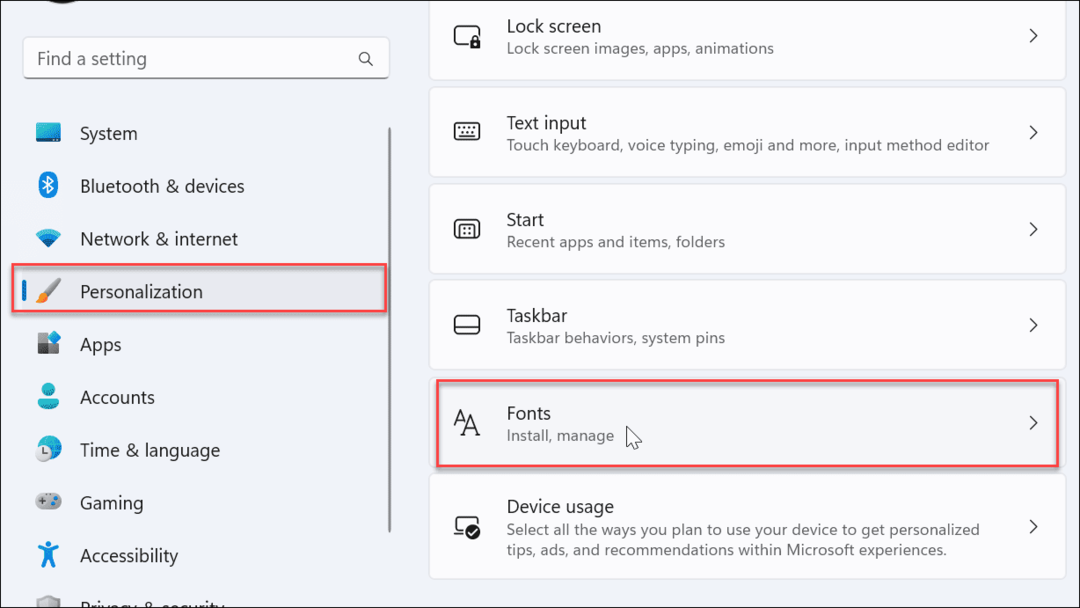كيفية إرفاق ونسخ الملفات من VHD في Windows 10
مايكروسوفت ويندوز 10 / / March 18, 2020
تاريخ آخر تحديث

إذا قمت بإنشاء قرص ثابت افتراضي (VHD) لجهاز الكمبيوتر الخاص بك ، فقد تحتاج إلى انتزاع الملفات من النسخة الاحتياطية. هنا نظرة على إرفاق VHD وإدارتها.
في الآونة الأخيرة ، تمت سرقة أحد الأقراص الصلبة الخارجية ، ولم يكن من الممكن أن يأتي في وقت أسوأ. كنت بحاجة إلى بعض الملفات المهمة التي قمت بنسخها احتياطيًا إلى محرك الأقراص. والطريقة الأخرى الوحيدة التي تمكنت من استرجاعها كانت على قرصي الخارجي الآخر ، ولكن تم دفنها في صور النظام التي قمت بإنشائها. قد تعتقد أن خياري الوحيد هو استعادة صور النظام هذه.
ملحوظة: سيعمل هذا على Windows 10 Pro فقط وليس الإصدار المنزلي. لمزيد من المعلومات حول كيفية إنشاء VHD ، اقرأ مقالنا: كيفية تحويل جهاز الكمبيوتر الخاص بك إلى آلة افتراضية.
معظم هذه الصور مخصصة لأجهزة الكمبيوتر التي تعمل بإصدارات جديدة من Windows أو توفيت منذ سنوات عديدة. عندما قامت Microsoft بإصدار Windows Vista ، أضافت ميزة لتحديد إصدارات تسمى Complete PC Backup والتي ستعرف فيما بعد باسم صورة النظام في Windows 7. لحسن الحظ ، عند إنشاء واحد ، فإنه يقوم بتخزين النسخة الاحتياطية الكاملة لجهاز الكمبيوتر كملف VHD (القرص الصلب الظاهري). منذ إصدار Windows 7 ، أضافت Microsoft دعم VHD الأصلي في File Explorer. فيما يلي نظرة على كيفية نسخ الملفات وإدارتها على VHD في Windows 10.
قم بتحميل ملف VHD في Windows 10
تأكد من أن لديك ملف VHD يمكن الوصول إليه. ثم قم بإحضار قائمة الوصول السريع المخفية وحدد إدارة الأقراص.
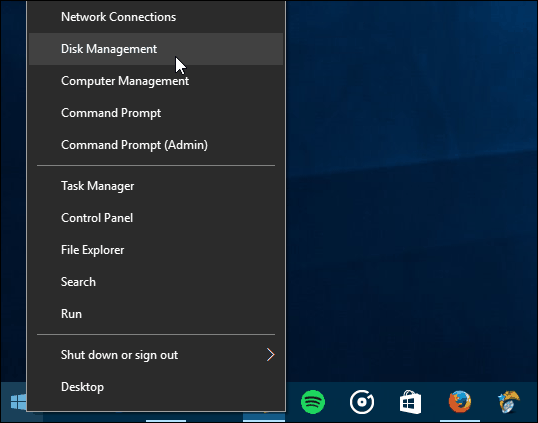
ثم انقر فوق الإجراء> إرفاق VHD.
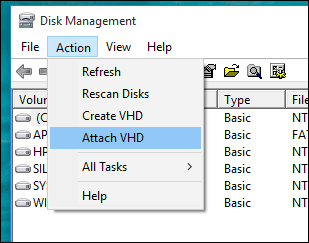
انتقل إلى موقع ملف VHD. كما أشرت ، أستخدم ملف VHD المخزن كصورة لنظام Windows.
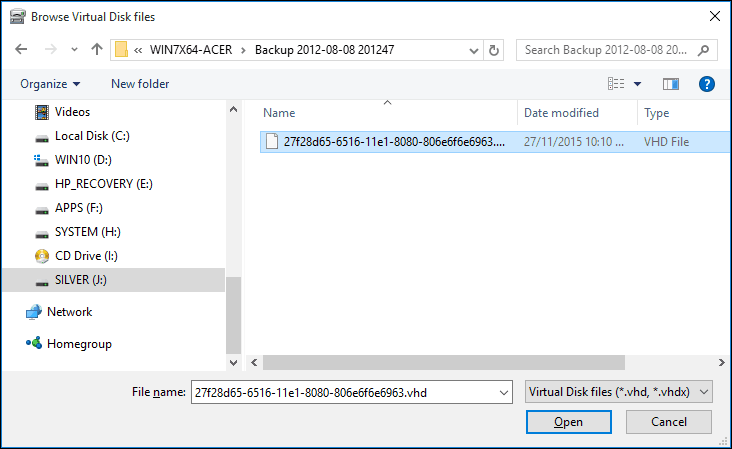
يتم بعد ذلك تحميل ملف VHD في إدارة الأقراص ، كما لو كان محركًا فعليًا عاديًا.
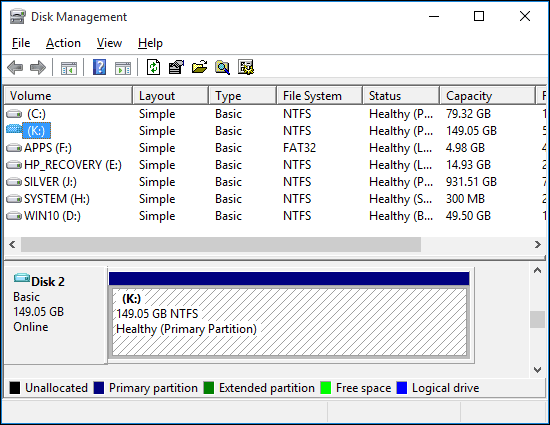
تابع لتصفح VHD ونسخ الملفات وفتحها كما تفعل مع أي محرك أقراص خارجي متصل بجهاز الكمبيوتر الخاص بك.
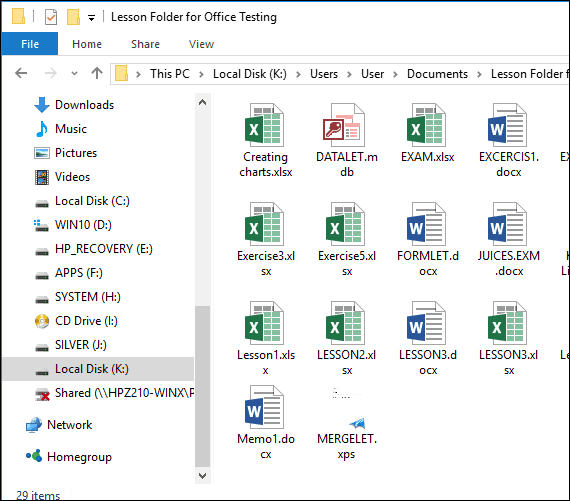
عند الانتهاء من استخدام VHD ، ما عليك سوى إخراجه كما تفعل مع أي مساحة تخزين متصلة.
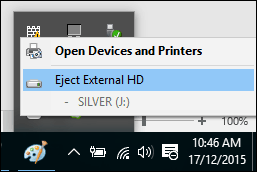
ماذا تفعل إذا لم يتم تعيين حرف محرك أقراص VHD؟
في بعض الأحيان ، قد لا يتم تعيين حرف محرك أقراص VHD عند إرفاقه ، خاصة إذا كانت هذه هي المرة الأولى التي تقوم فيها بإرفاق الملف. يمكنك حل هذه المشكلة عن طريق تعيينها.
انقر بزر الماوس الأيمن فوق ملف VHD ثم انقر فوق تغيير حرف محرك الأقراص والمسارات.
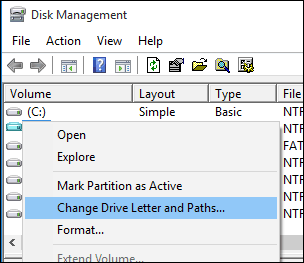
انقر فوق إضافة ثم حدد تعيين حرف محرك الأقراص التالي: مربع الراديو ثم انقر في مربع قائمة حرف محرك الأقراص ثم حدد حرف محرك أقراص متاح. انقر فوق موافق ثم موافق مرة أخرى.
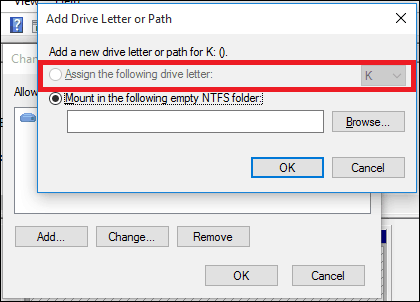
نظرًا لأن الأقراص الافتراضية يتم التعامل معها مثل الأقراص المادية ، يمكنك ذلك تعيين أحرف محرك الأقراص الدائم لهم، جدا.
يعد إنشاء مقاطع VHDs وتركيبها ميزة مفيدة مضمنة في Windows. إذا كنت مهتمًا بطرق أخرى ، يمكنك استخدام ملفات VHD ، راجع مقالنا حول الإعداد حتى تكوين مزدوج التمهيد باستخدام محرك VHD.